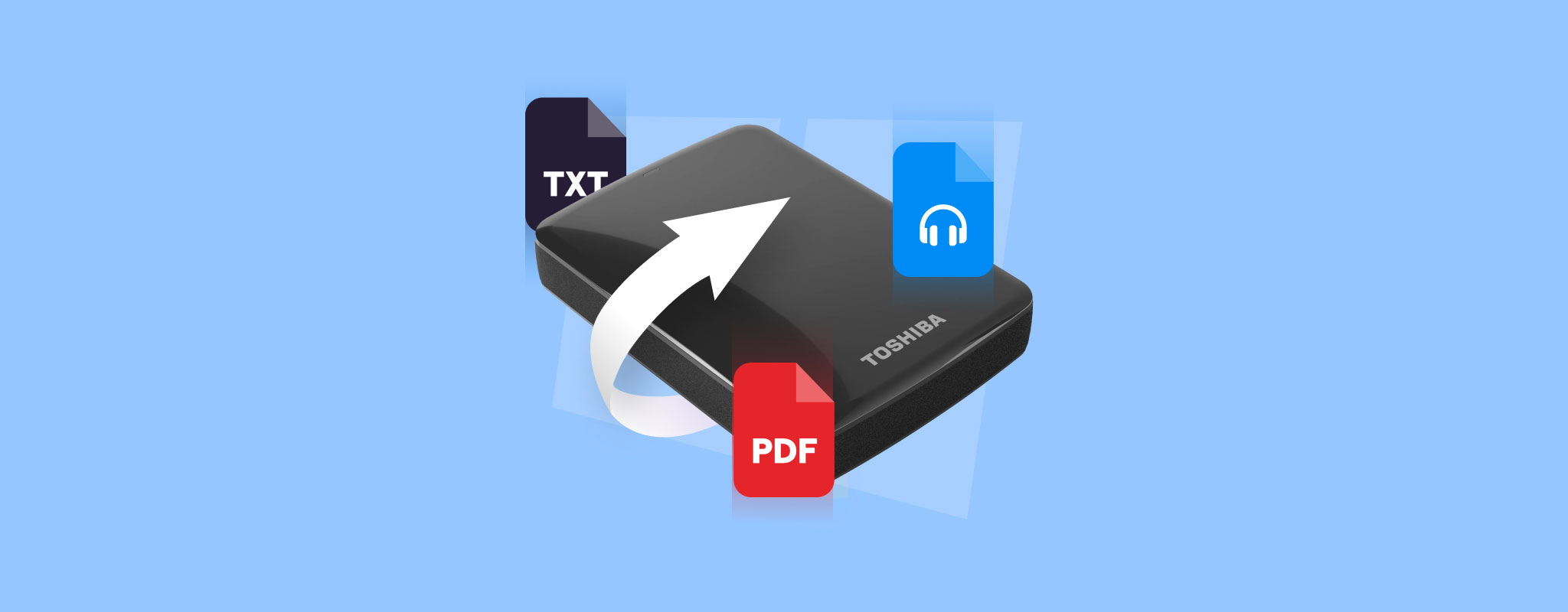 Η Toshiba είναι μία από τις μακροβιότερες εταιρείες ηλεκτρονικών στην Ιαπωνία, προσφέροντας μια μεγάλη γκάμα βιομηχανικών και καταναλωτικών προϊόντων. Έχουν επίσης κάνει σημαντικό όνομα στον τομέα των σκληρών δίσκων, αναπτύσσοντας εσωτερικές και εξωτερικές συσκευές. Ενώ οι δίσκοι τους έχουν ταυτιστεί με την αξιοπιστία, δεν είναι ακριβώς αλάνθαστοι έναντι απώλειας δεδομένων από διάφορα σενάρια.
Η Toshiba είναι μία από τις μακροβιότερες εταιρείες ηλεκτρονικών στην Ιαπωνία, προσφέροντας μια μεγάλη γκάμα βιομηχανικών και καταναλωτικών προϊόντων. Έχουν επίσης κάνει σημαντικό όνομα στον τομέα των σκληρών δίσκων, αναπτύσσοντας εσωτερικές και εξωτερικές συσκευές. Ενώ οι δίσκοι τους έχουν ταυτιστεί με την αξιοπιστία, δεν είναι ακριβώς αλάνθαστοι έναντι απώλειας δεδομένων από διάφορα σενάρια.
Σε αυτόν τον οδηγό, θα σας βοηθήσουμε να καταλάβετε εάν τα αρχεία στη συσκευή σας μπορούν πραγματικά να ανακτηθούν ή όχι. Επίσης, θα σας βοηθήσουμε να ανακτήσετε αρχεία από σκληρούς δίσκους Toshiba με τον πιο αποτελεσματικό τρόπο.
Μπορείτε να Ανακτήσετε Αρχεία από Εξωτερικό Σκληρό Δίσκο Toshiba
Η αιτία της απώλειας δεδομένων στον εξωτερικό σκληρό δίσκο Toshiba σας επηρεάζει άμεσα το αν τα χαμένα αρχεία μπορούν να ανακτηθούν ή όχι. Παρακάτω είναι μια λίστα με μερικά από τα πιο κοινά σενάρια απώλειας δεδομένων, καθώς και η πιθανότητα ανάκτησης αρχείων. Λάβετε υπόψη ότι η χρήση λογισμικού ανάκτησης δεδομένων για την ανάκτηση χαμένων αρχείων εξαρτάται κυρίως από την εμφάνιση της συσκευής στο εργαλείο Windows Disk Manager με τη σωστή χωρητικότητα δίσκου.
| Σενάριο Απώλειας Δεδομένων | Αποκατάσταση |
| 🧹 Σκόπιμη Διαγραφή Αρχείων | Μπορείτε να ανακτήσετε διαγραμμένα αρχεία από έναν εξωτερικό σκληρό δίσκο Toshiba μέσω αποτελεσματικού λογισμικού ανάκτησης δεδομένων, εφόσον τα αρχεία στη συσκευή δεν έχουν αντικατασταθεί. |
| 📝 Προμήθεια Μορφοποίησης Δίσκου | Όπως με τις περισσότερες συσκευές αποθήκευσης, οι εξωτερικοί δίσκοι Toshiba μπορούν να μορφοποιηθούν είτε με τη μέθοδο “Γρήγορης” είτε “Πλήρους” μορφοποίησης. Οι “Γρήγορες” μορφοποιήσεις διαγράφουν όλα τα δεδομένα από το δίσκο ενώ δημιουργούν ένα νέο σύστημα αρχείων. Τα διαγραμμένα αρχεία, ωστόσο, παραμένουν στο δίσκο μέχρι να αντικατασταθούν και μπορεί να ανακτηθούν μέσω προγράμματος ανάκτησης δεδομένων. |
| 📂 Καταστροφή Αρχείων ή Δίσκου | Τα χαλασμένα αρχεία μπορούν μερικές φορές να επιδιορθωθούν χρησιμοποιώντας συγκεκριμένα εργαλεία, όμως τις περισσότερες φορές, μπορούν να ανακτηθούν μόνο εάν έχετε κάποιο αντίγραφο ασφαλείας. Όσον αφορά έναν χαλασμένο εξωτερικό σκληρό δίσκο Toshiba, τα Windows ενδέχεται να ζητήσουν να μορφοποιήσετε τη συσκευή πριν τη χρήση, προκαλώντας απώλεια όλων των δεδομένων σας. Ορισμένα κορυφαία προγράμματα ανάκτησης δεδομένων – όπως το Disk Drill – μπορούν να ανακτήσουν αρχεία από χαλασμένους εξωτερικούς σκληρούς δίσκους χωρίς την ανάγκη μορφοποίησης. |
| 🔄 Σφάλματα Κατά τη Μεταφορά Αρχείων | Εάν αντιμετωπίσετε κάποιο σφάλμα κατά τη μεταφορά αρχείων προς ή από τον εξωτερικό σκληρό δίσκο Toshiba, υπάρχει πιθανότητα τα αρχεία να υποστούν βλάβη κατά τη διαδικασία. Σε τέτοιες περιπτώσεις, μπορεί να είστε σε θέση να ανακτήσετε δεδομένα από εξωτερικούς σκληρούς δίσκους Toshiba μέσω προγράμματος ανάκτησης δεδομένων. |
| 🔨 Φυσική Ζημιά | Για χαλασμένους εξωτερικούς σκληρούς δίσκους Toshiba από φυσική ζημιά, θα πρέπει να ζητήσετε τη βοήθεια ενός ειδικού ανάκτησης δεδομένων. |
Πώς να Ανακτήσετε Δεδομένα από Εξωτερικό Σκληρό Δίσκο Toshiba
Ο πιο αποτελεσματικός τρόπος DIY για να ανακτήσετε αρχεία από σκληρούς δίσκους της Toshiba είναι η χρήση ενός κορυφαίου προγράμματος ανάκτησης δεδομένων. Το Δίσκος Διόρυγμα θεωρείται ένα από τα καλύτερα λογισμικά ανάκτησης σκληρών δίσκων της Toshiba, προσφέροντας γρήγορους χρόνους σάρωσης, εξαιρετικά ποσοστά ανάκτησης και μια σειρά από χρήσιμες λειτουργίες, όπως:
- Συμβατότητα με όλα τα κύρια συστήματα αρχείων, όπως FAT32, exFAT, NTFS και APFS.
- Υποστήριξη μιας γκάμας διαφορετικών τύπων αρχείων για ήχο, βίντεο, εικόνες, αρχεία και άλλα.
- Λειτουργία αντιγράφων ασφαλείας Byte-to-byte που σας επιτρέπει να δημιουργήσετε ένα αντίγραφο του εξωτερικού σκληρού δίσκου Toshiba από το οποίο να ανακτήσετε δεδομένα.
Πάνω από όλα αυτά, το Disk Drill διαθέτει μια δωρεάν δοκιμαστική έκδοση που σας επιτρέπει να δοκιμάσετε όλες τις λειτουργίες του λογισμικού όσο παραμένετε εντός του ορίου ανάκτησης των 500MB. Μετά από αυτό, θα χρειαστεί να επενδύσετε στο πρόγραμμα για να συνεχίσετε την ανάκτηση αρχείων. Εδώ είναι πώς να ανακτήσετε δεδομένα από φορητούς σκληρούς δίσκους της Toshiba χρησιμοποιώντας το Disk Drill:
Δημιουργία αντιγράφων ασφαλείας για εξωτερικό σκληρό δίσκο Toshiba
Για να αποφύγετε οποιαδήποτε επιπλέον απώλεια δεδομένων στον εξωτερικό σκληρό δίσκο της Toshiba σας, η καλύτερη κίνησή σας είναι να δημιουργήσετε ένα αντίγραφο ασφαλείας της συσκευής και να ανακτήσετε αρχεία από αυτό. Ευτυχώς, το Disk Drill έχει μια λειτουργία που κάνει ακριβώς αυτό.
Για να δημιουργήσετε αντίγραφα ασφαλείας του εξωτερικού σκληρού δίσκου Toshiba, ακολουθήστε απλά τα παρακάτω βήματα:
- Πρώτα, κατευθυνθείτε στην ιστοσελίδα Cleverfiles και λήψη το αρχείο εγκατάστασης για το Disk Drill.
- Στη συνέχεια, εκτελέστε το κατεβασμένο αρχείο και εγκαταστήστε το πρόγραμμα.
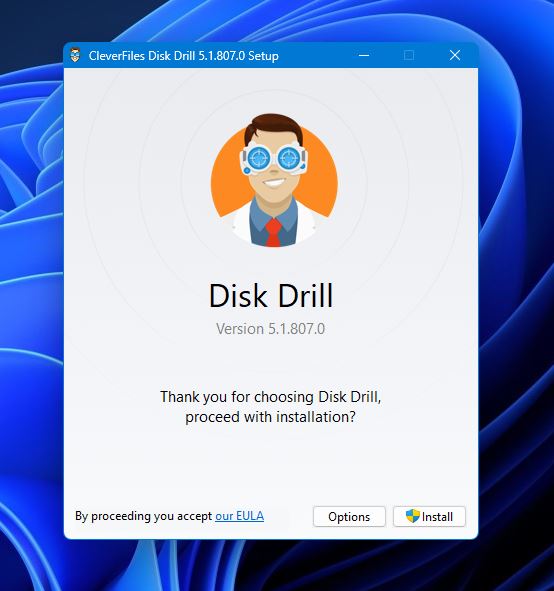
- Μόλις εγκατασταθεί, εκκινήστε το Disk Drill και κάντε κλικ στην Εφεδρική Αποθήκευση Δίσκου από το πάνελ στην αριστερή πλευρά του παραθύρου. Από εκεί, επιλέξτε τον εξωτερικό δίσκο Toshiba από τη λίστα διαθέσιμων συσκευών και κάντε κλικ στο κουμπί Αντιγραφή Byte προς Byte στην επάνω δεξιά γωνία.
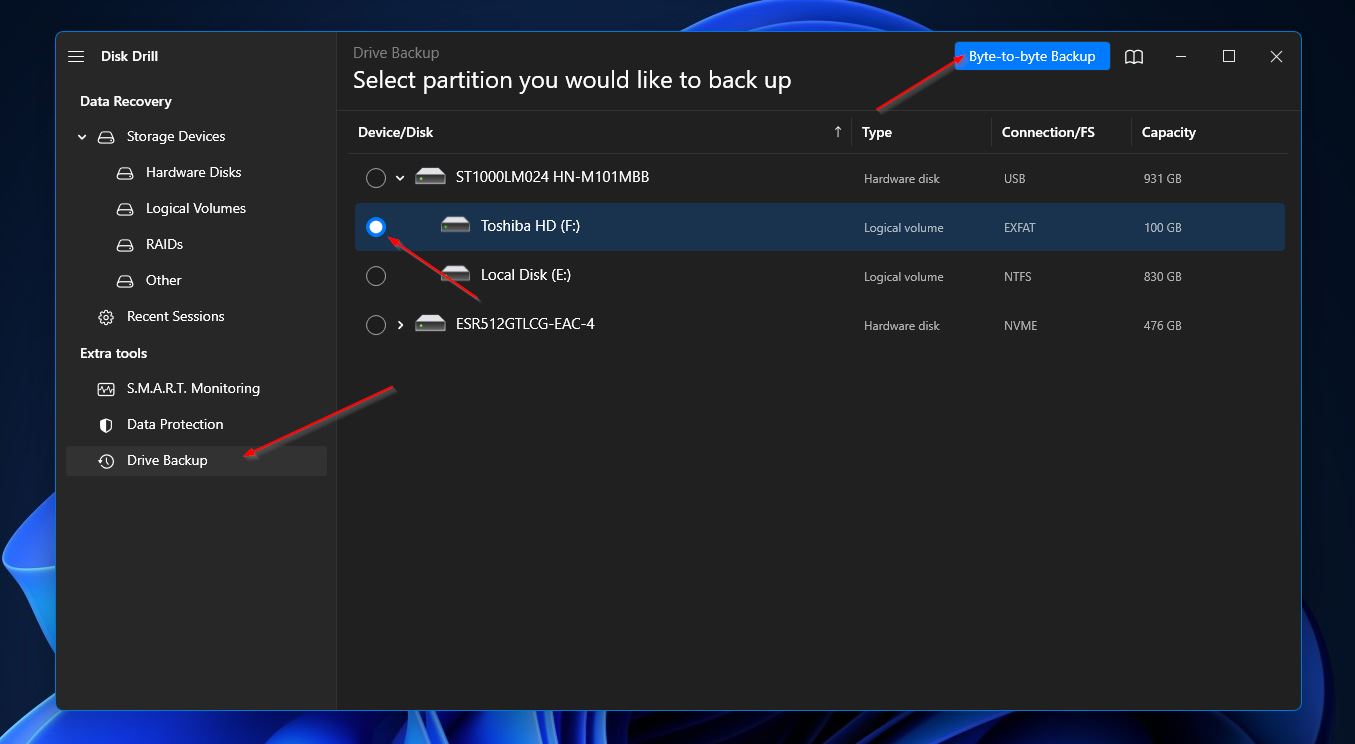
- Μόλις κάνετε κλικ, θα εμφανιστεί ένα αναδυόμενο παράθυρο όπου μπορείτε να αποφασίσετε τις λεπτομέρειες της εφεδρικής αποθήκευσης, συμπεριλαμβανομένων του ονόματος αρχείου, τύπου, διαδρομής, κλπ. Κάντε κλικ στο OK όταν είστε έτοιμοι να ξεκινήσετε τη δημιουργία του αντιγράφου ασφαλείας.
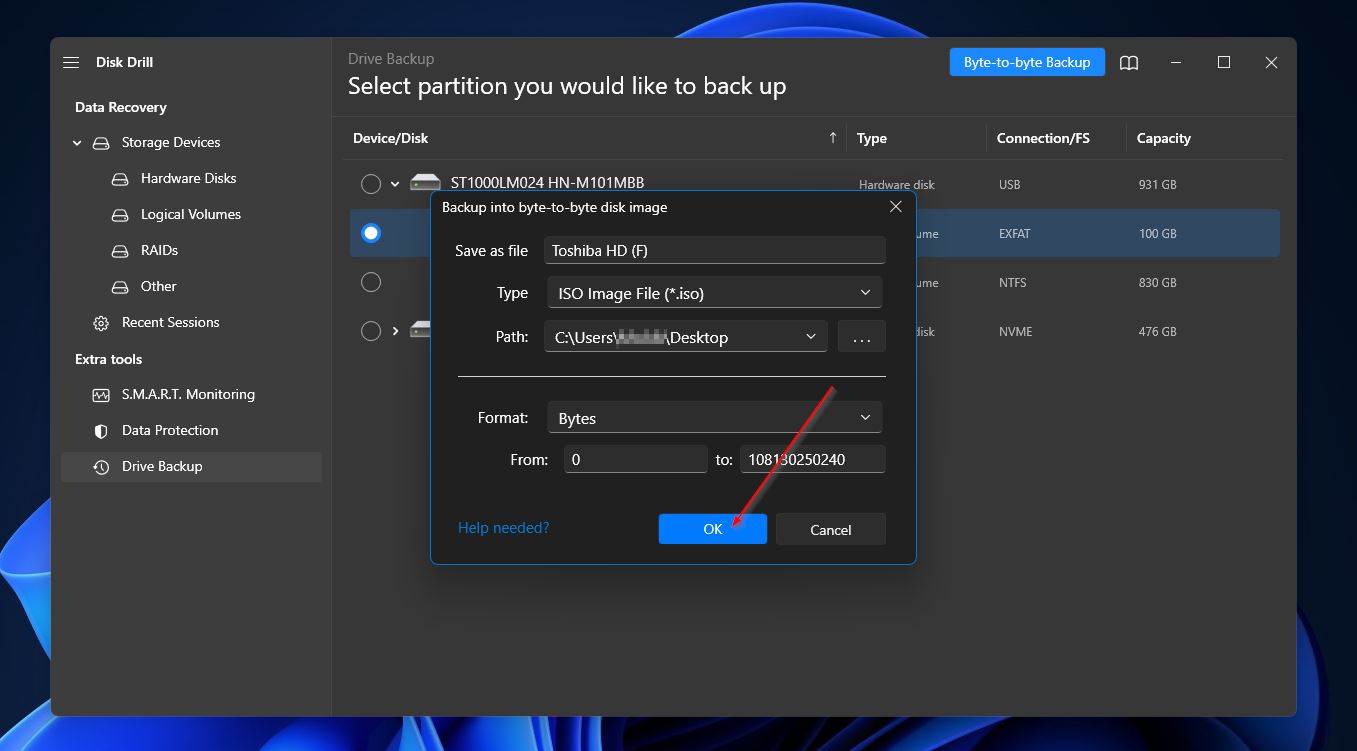
- Το Disk Drill θα ξεκινήσει να δημιουργεί το αντίγραφο ασφαλείας και θα πρέπει να λάβετε ένα μήνυμα ολοκλήρωσης μόλις τελειώσει.
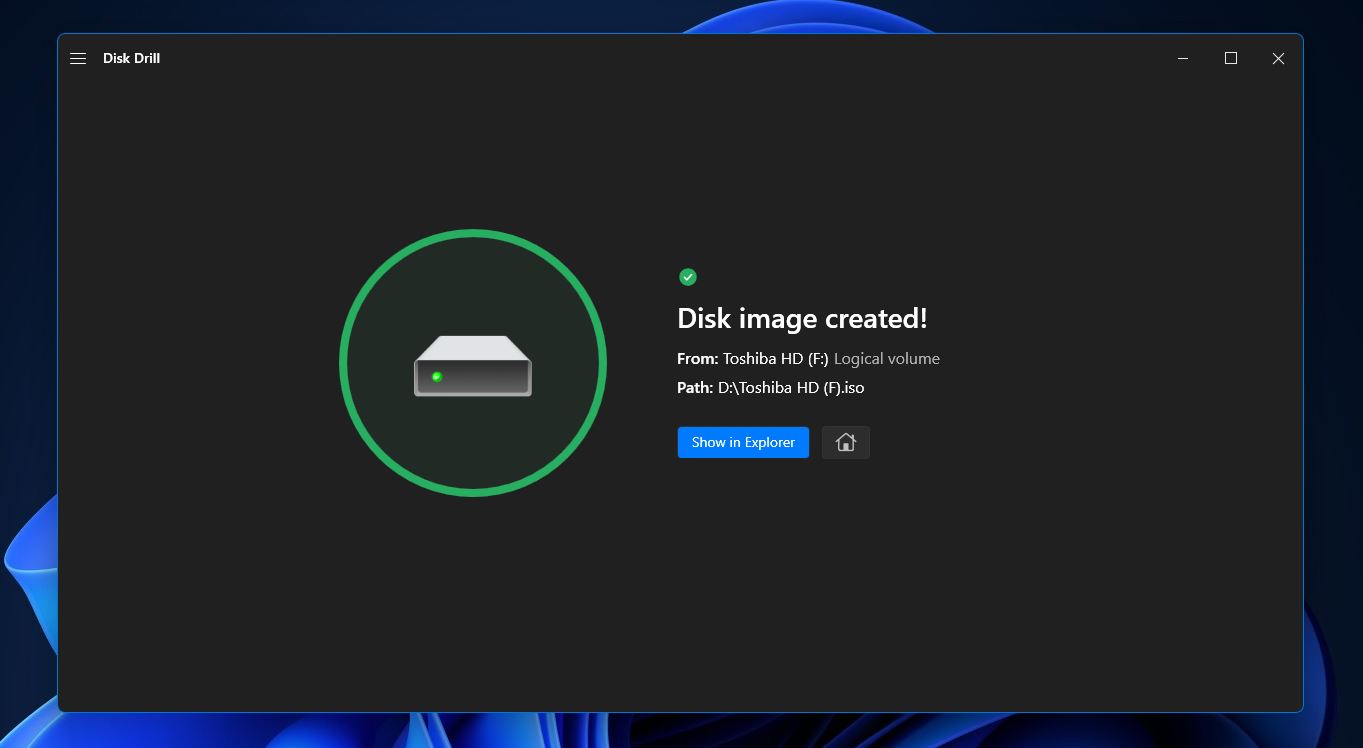
Ανάκτηση δεδομένων από τον εξωτερικό σκληρό δίσκο Toshiba
Τώρα που έχετε δημιουργήσει ένα αντίγραφο ασφαλείας, είστε έτοιμοι να ανακτήσετε αρχεία από τον εξωτερικό σκληρό δίσκο Toshiba. Δείτε τι πρέπει να κάνετε:
- Για να ξεκινήσετε, κάντε κλικ στις Συσκευές Αποθήκευσης από τον πίνακα στην αριστερή πλευρά του παραθύρου και κάντε κλικ στην επιλογή Προσαρμογή εικόνας δίσκου κοντά στο κάτω μέρος του παραθύρου.
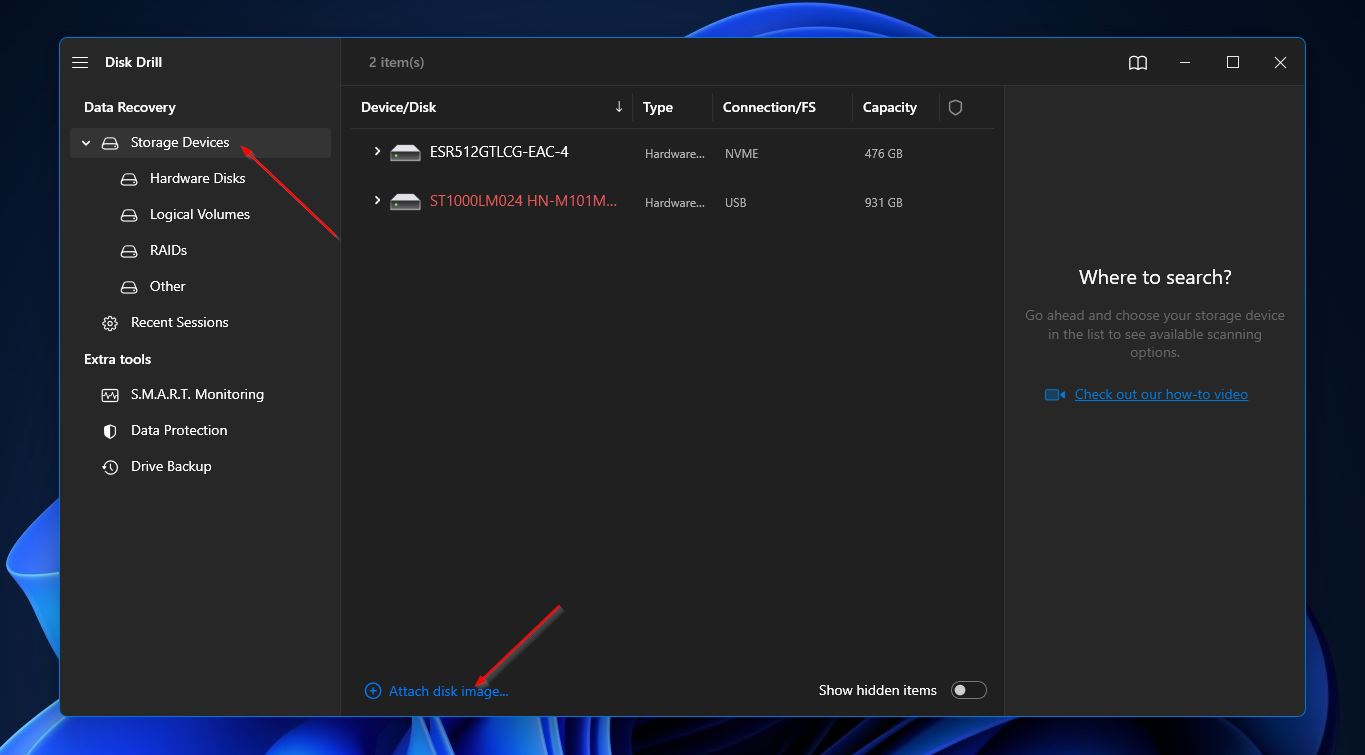
- Στη συνέχεια, πλοηγηθείτε στο αντίγραφο ασφαλείας που δημιουργήσατε στο προηγούμενο βήμα, επιλέξτε το και κάντε κλικ στο κουμπί Άνοιγμα.
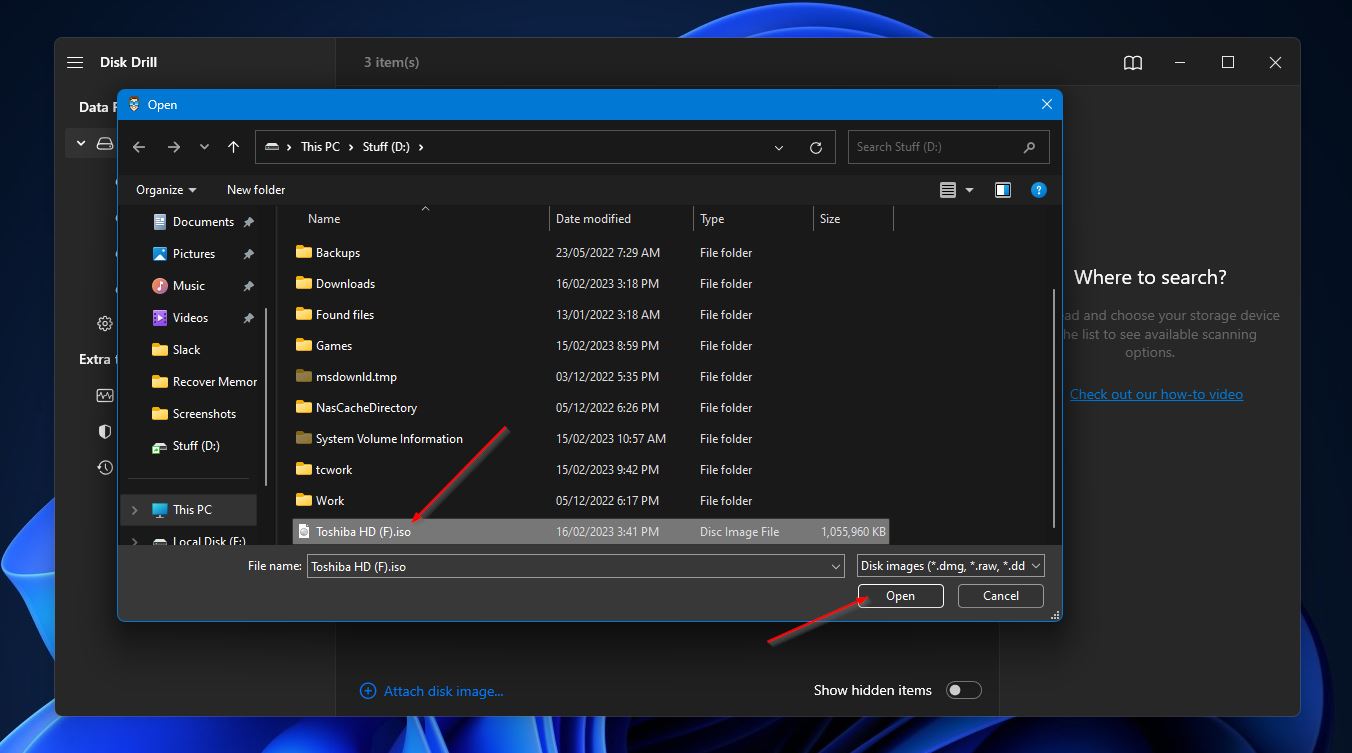
- Το αντίγραφο ασφαλείας θα πρέπει τώρα να εμφανιστεί στη λίστα διαθέσιμων συσκευών αποθήκευσης. Επιλέξτε το αντίγραφο ασφαλείας και κάντε κλικ στο κουμπί Αναζήτηση για χαμένα δεδομένα.
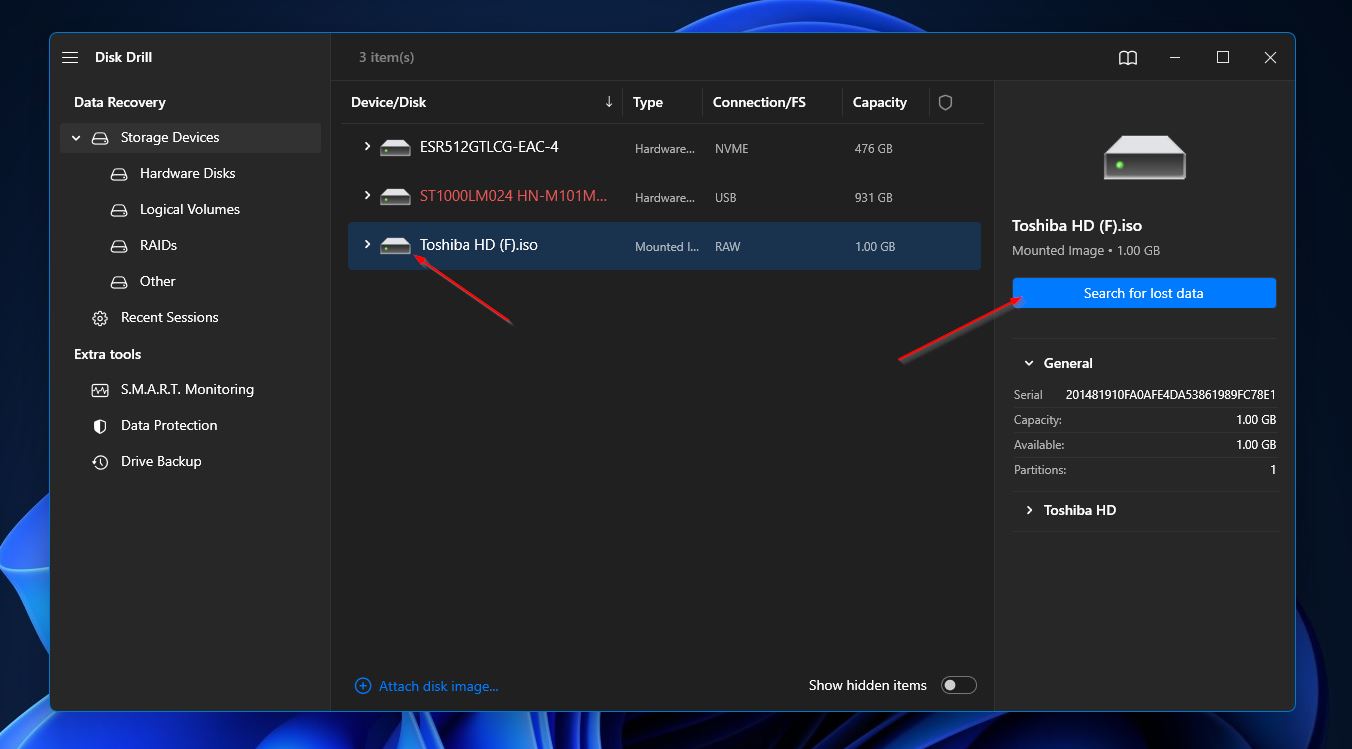
- Το Disk Drill θα σαρώσει τώρα το αντίγραφο ασφαλείας του σκληρού δίσκου σας Toshiba. Καθώς προχωρά η σάρωση, μπορείτε να κάνετε κλικ στο κουμπί Ανασκόπηση βρεθέντων στοιχείων στην επάνω δεξιά γωνία για να δείτε τα αρχεία που έχουν βρεθεί μέχρι στιγμής. Διαφορετικά, μπορείτε να περιμένετε μέχρι να ολοκληρωθεί η σάρωση και στη συνέχεια να κάνετε κλικ στο ίδιο κουμπί για να μεταβείτε στην οθόνη αποτελεσμάτων.
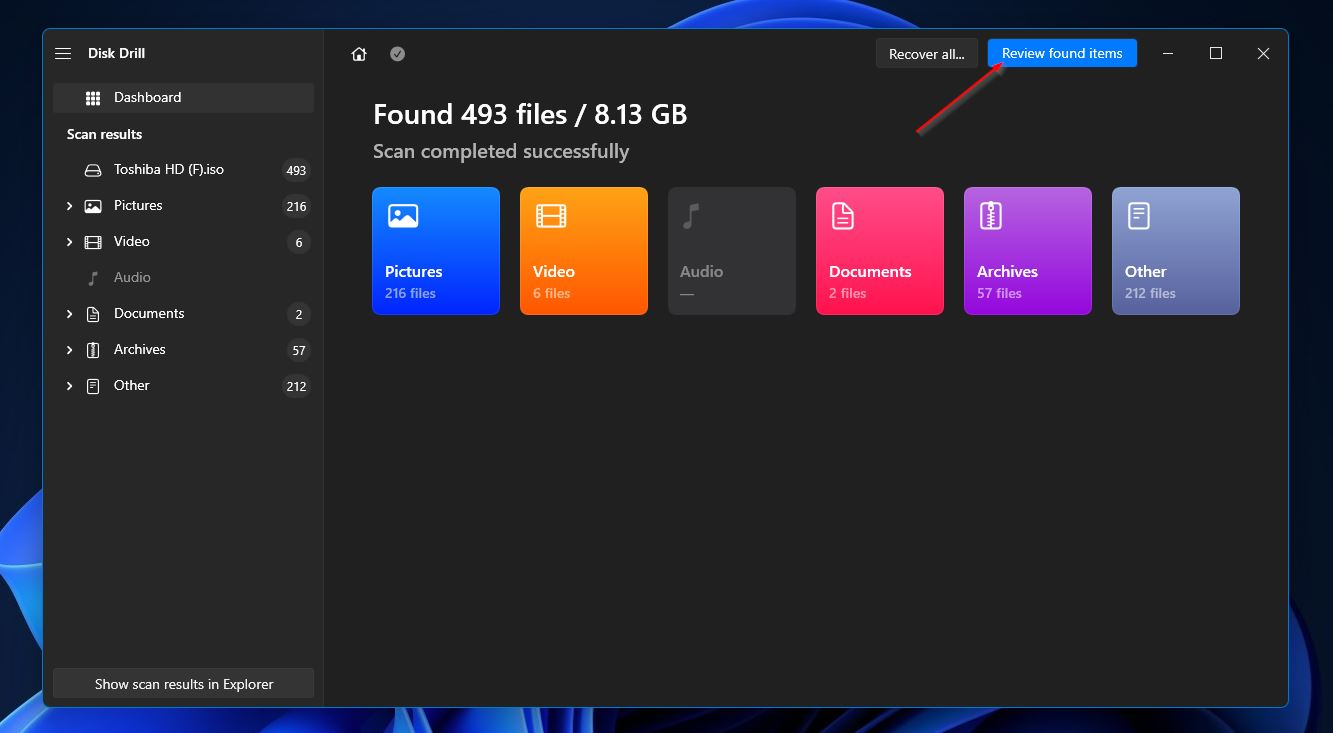
- Στη συνέχεια, όταν φτάσετε στην οθόνη αποτελεσμάτων, περιηγηθείτε στη λίστα μέχρι να βρείτε τα αρχεία που θέλετε να ανακτήσετε. Μπορείτε να περιορίσετε τα αποτελέσματα επιλέγοντας μια κατηγορία από τον πίνακα στην αριστερή πλευρά του παραθύρου ή μπορείτε να χρησιμοποιήσετε τη λειτουργία αναζήτησης στην επάνω δεξιά γωνία. Η γραμμή αναζήτησης υποστηρίζει ονόματα αρχείων και ακόμη και επεκτάσεις. Όταν βρείτε τα αρχεία που αναζητάτε, μπορείτε να τα επιλέξετε σημειώνοντας το πλαίσιο επιλογής δίπλα στο όνομα του αρχείου. Κάντε κλικ στο κουμπί Ανάκτηση όταν είστε έτοιμοι να προχωρήσετε.
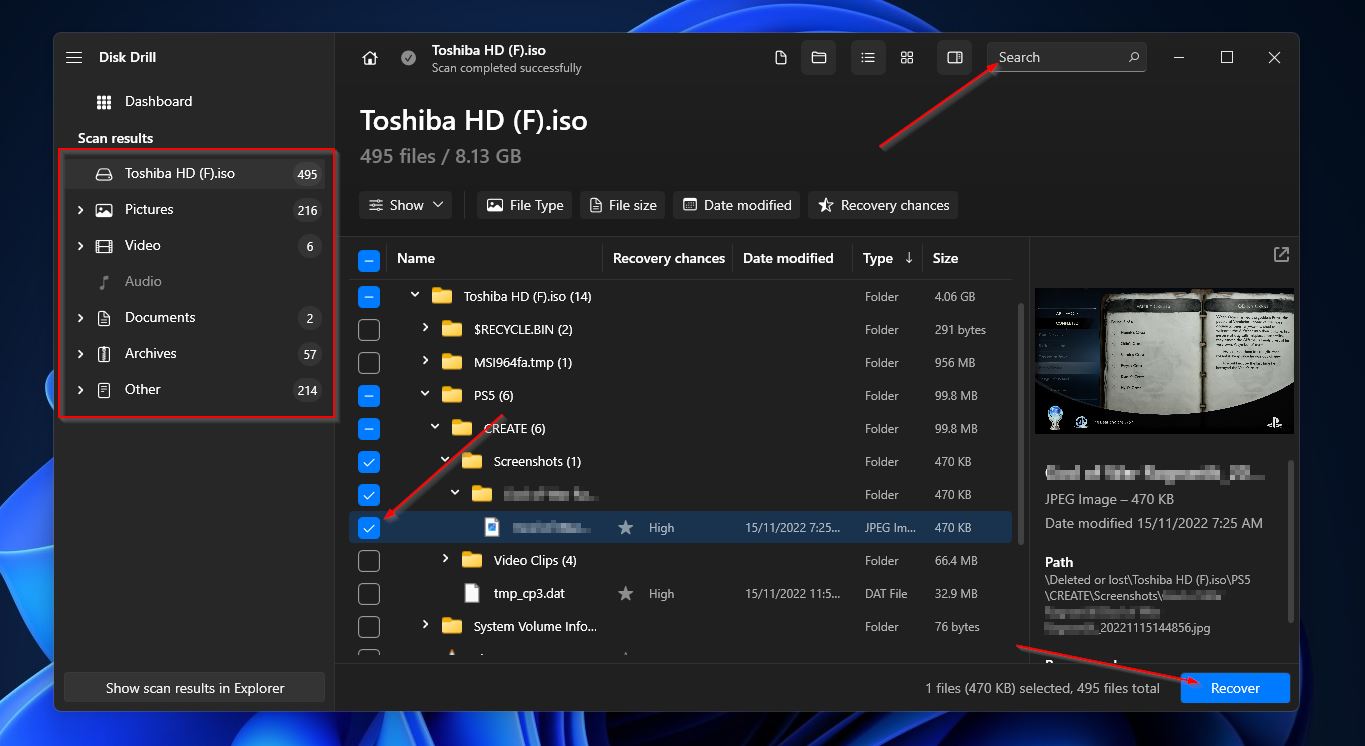
- Μετά από αυτό, θα εμφανιστεί ένα αναδυόμενο παράθυρο όπου πρέπει να αποφασίσετε για τον προορισμό των ανακτημένων αρχείων σας. Κάντε κλικ στο Επόμενο για να ξεκινήσετε την ανάκτηση των αρχείων σας.
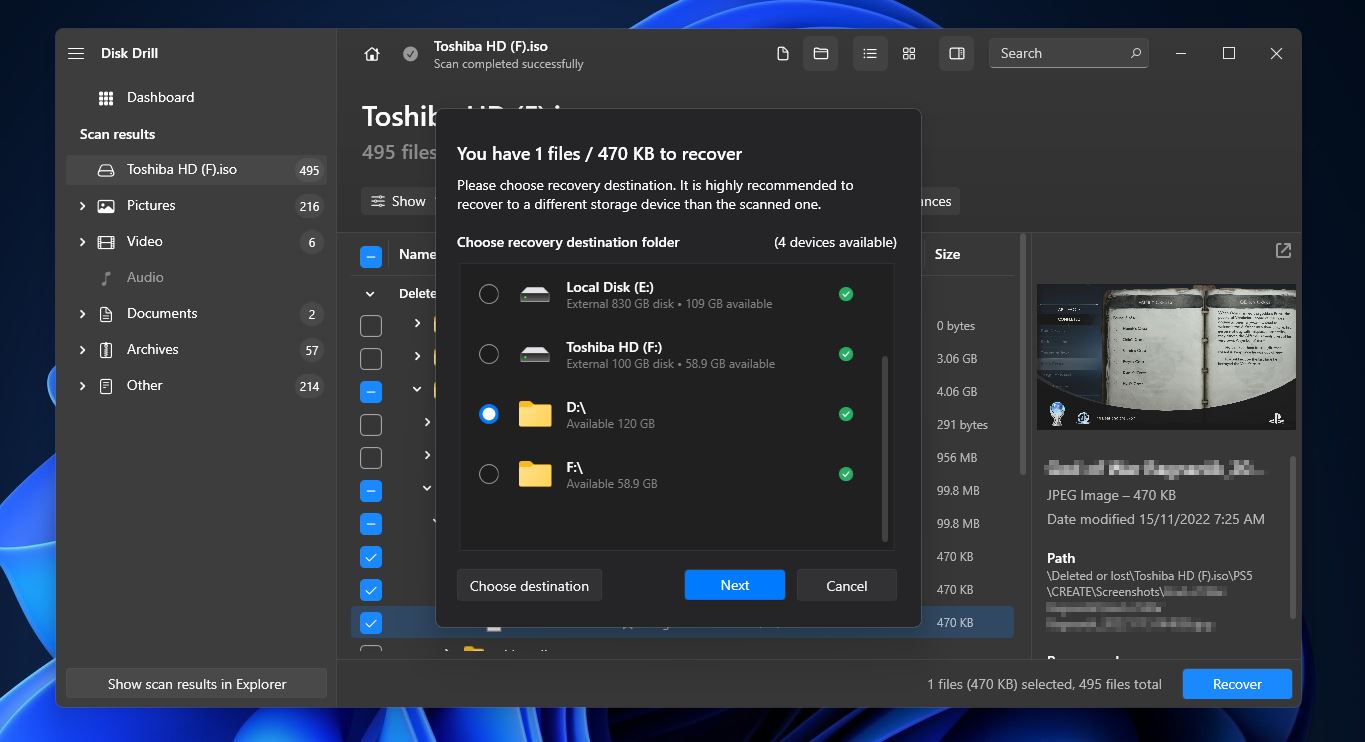
- Όταν ολοκληρωθεί η διάσωση του εξωτερικού σκληρού δίσκου της Toshiba, θα δείτε ένα μήνυμα ολοκλήρωσης με ένα κουμπί με την ένδειξη “Εμφάνιση ανακτημένων δεδομένων στην Εξερεύνηση”. Κάντε κλικ σε αυτό αν θέλετε να μεταβείτε απευθείας στα ανακτηθέντα αρχεία σας.
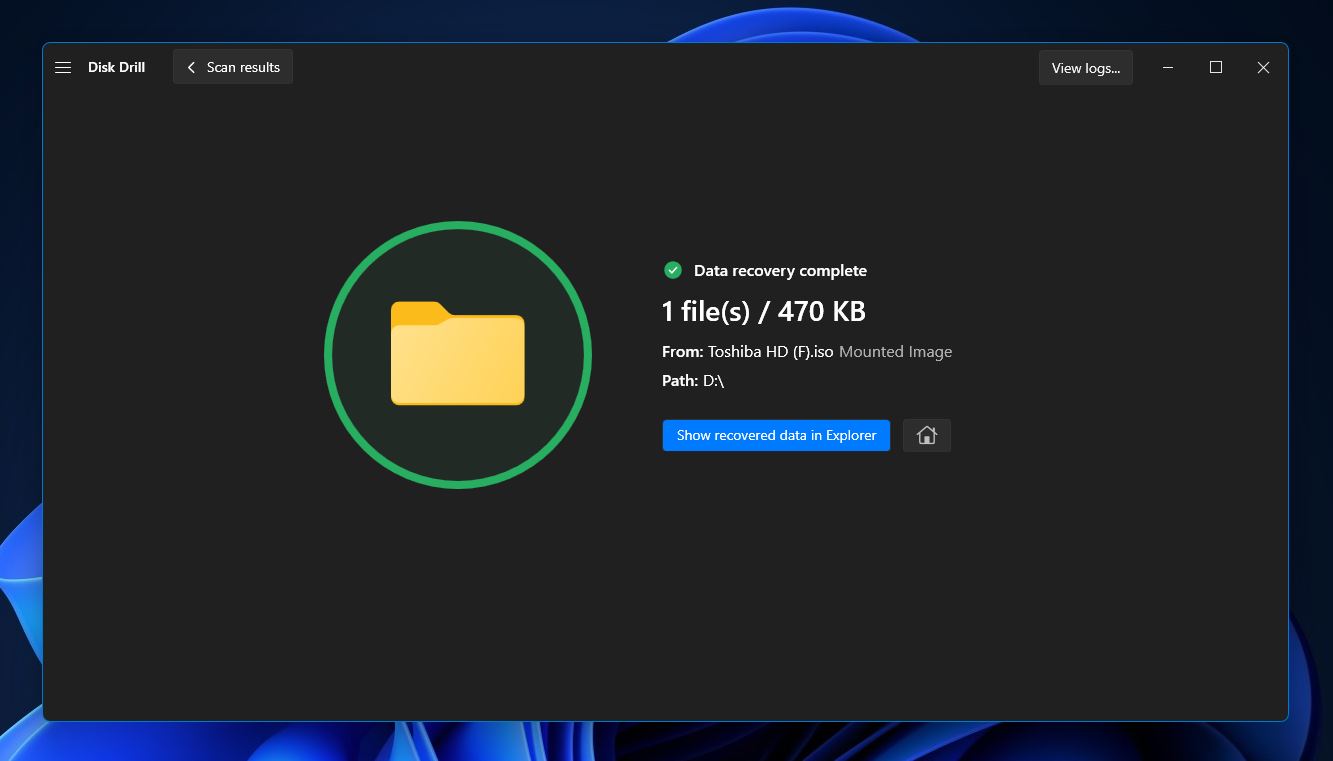
Τι να κάνετε αν ο εξωτερικός σκληρός δίσκος Toshiba δεν εμφανίζεται
Ακολουθούν μερικά πράγματα που μπορείτε να δοκιμάσετε εάν ο εξωτερικός σκληρός δίσκος Toshiba δεν εμφανίζεται στο File Explorer.
- Βεβαιωθείτε ότι η συσκευή είναι σωστά συνδεδεμένη στον υπολογιστή σας και ότι έχει ενεργοποιηθεί εάν χρειάζεται.
- Δοκιμάστε να συνδέσετε τη μονάδα σε μια διαφορετική θύρα USB στον υπολογιστή σας για να ελέγξετε αν το πρόβλημα προέρχεται από τη θύρα. Μπορείτε επίσης να αλλάξετε το καλώδιο με ένα καινούριο για να δείτε αν αυτό είναι το ζήτημα.
- Κάντε μια γρήγορη επανεκκίνηση του υπολογιστή σας. Υπάρχει εκπληκτικός αριθμός ζητημάτων που μπορεί να επιλυθούν με αυτόν τον τρόπο.
- Αν ο εξωτερικός σκληρός δίσκος Toshiba σας είναι καινούριος, υπάρχει πιθανότητα να χρειάζεται να αρχικοποιηθεί μέσω του εργαλείου Διαχείρισης Δίσκων των Windows.
- Μερικές φορές, ένας σκληρός δίσκος μπορεί να μην έχει γράμμα μονάδας δίσκου, με αποτέλεσμα η συσκευή να μην εμφανίζεται σωστά στον Windows Explorer. Απλώς του εκχωρήστε ένα γράμμα μονάδας δίσκου στη Διαχείριση Δίσκων.
- Αν όλα τα άλλα αποτύχουν, η διαμόρφωση του σκληρού δίσκου συχνά επιλύει αυτό το ζήτημα.
Συμπέρασμα
Οι άνθρωποι χρησιμοποιούν εξωτερικούς σκληρούς δίσκους Toshiba για την ποιότητα της απόδοσης και τη γερή κατασκευή τους, αλλά είναι εξίσου ευάλωτοι στην απώλεια δεδομένων όπως άλλα αποθηκευτικά μέσα. Το καλό είναι ότι μπορείτε συχνά να ανακτήσετε αρχεία από εξωτερικούς σκληρούς δίσκους Toshiba ανάλογα με την κατάσταση χρησιμοποιώντας ένα προηγμένο πρόγραμμα ανάκτησης δεδομένων, όπως το Disk Drill. Και αν αντιμετωπίζετε προβλήματα με τον εξωτερικό σκληρό δίσκο που δεν εμφανίζεται στον υπολογιστή σας, μπορείτε να δοκιμάσετε τις επιδιορθώσεις που αναφέρονται παραπάνω.
Συχνές Ερωτήσεις:
- Συνδέστε τον στον υπολογιστή σας μέσω USB.
- Πατήστε τα πλήκτρα Ctrl + E στο πληκτρολόγιό σας για να ανοίξετε το File Explorer και επιλέξτε Αυτός ο Υπολογιστής από το πάνελ στα αριστερά του παραθύρου.
- Ο εξωτερικός σκληρός δίσκος Toshiba θα πρέπει να εμφανίζεται στη λίστα των διαθέσιμων συσκευών αποθήκευσης.




